Define una pestaña mediante la adición de una cara de chapa, un pliegue y otros parámetros a una arista o un contorno de aristas de una cara.
El panel de propiedades Pestaña se rellena con los parámetros por defecto del estilo de chapa activo. Puede modificar estos parámetros para cada pestaña o para un conjunto de pestañas. El panel de propiedades proporciona un flujo de trabajo optimizado.
- Acceso
-
Cinta de opciones: ficha Chapa
 panel Crear
panel Crear  Pestaña
Pestaña 
Panel de propiedades Pestaña
Especifica las aristas, el ángulo, el radio, la altura, la referencia desde la que se mide la altura, la posición, la posición del pliegue en relación con la arista y los tratamientos de pliegue y esquina.
- Nombre de pestaña
- Se proporciona un nombre por defecto, pero se puede hacer doble clic en el nombre de la pestaña para editarlo y cambiarlo.
 Parámetros avanzados
Parámetros avanzados
- El menú de la parte superior derecha proporciona comandos relativos al flujo de trabajo de la pestaña.
- Valor predefinido activo
- Muestra el valor predefinido guardado en uso y proporciona acceso a los valores predefinidos de pestaña que se hayan creado. Cuando se muestra Sin valor predefinido, los campos del panel de propiedades se rellenan con el último valor utilizado.
 Añadir valor predefinido
Añadir valor predefinido
- Crea un valor predefinido personalizado mediante los parámetros del panel de propiedades actual. El valor predefinido está disponible para su uso al crear pestañas de chapa.
 Configuración de valores predefinidos
Configuración de valores predefinidos
- Proporciona control sobre la lista de valores predefinidos y el orden en que se muestran.
- Grupo de geometría de entrada
-
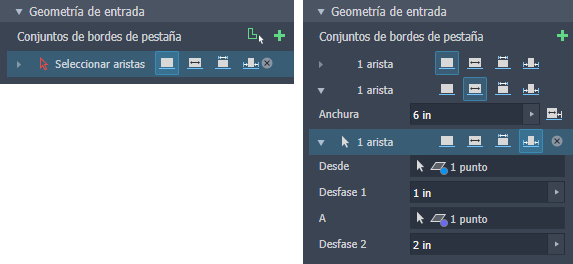
- Conjuntos de aristas de pestaña
- Colección de una o varias pestañas que componen una operación de pestaña. Las aristas seleccionadas no tienen que ser contiguas.
 Añadir conjunto de aristas
Añadir conjunto de aristas
- Haga clic para añadir un nuevo conjunto de aristas. Mantenga las aristas con las mismas opciones juntas. Añada un conjunto de aristas para crear una pestaña con diferentes opciones. Expanda un conjunto de aristas para acceder a las aristas individuales del conjunto y sus opciones
 Selector de aristas
Selector de aristas
- Por defecto, la selección de aristas está activa cuando se inicia el comando. Para suprimir una selección de aristas y restablecer el selector, haga clic en la X situada en el extremo derecho de la fila y, a continuación, seleccione otra arista. El selector añade aristas al conjunto actual.
 Contorno de aristas
Contorno de aristas
- Haga clic en la opción para activar la selección de contorno de aristas. Haga clic en una arista para seleccionar todas las aristas rectas contiguas que forman la cara. Las propiedades se aplican a todas las aristas del conjunto de aristas.
- Opciones de arista
-
 Arista
Arista
- Aplica parámetros a la longitud completa de la arista seleccionada.
 Extensiones de anchura
Extensiones de anchura
- Aplica parámetros a la arista seleccionada, donde la anchura de la pestaña se distribuye equitativamente desde el centro de la arista.
- Anchura
- Especifica la anchura de la pestaña.
 Desfase
Desfase
- Permite que una pestaña comience a lo largo de la arista seleccionada a una distancia especificada de una cara o un plano perpendicular seleccionado.
- Desfase desde. Seleccione una cara perpendicular a la arista de la pestaña.
- Distancia de desfase. Especifica la distancia desde la cara de desfase seleccionada.
 Cambiar dirección. Invierte la dirección de desfase.
Cambiar dirección. Invierte la dirección de desfase.
 Entre
Entre
- La anchura de la pestaña se define mediante la parte de la arista seleccionada que se encuentra entre las entradas Desde y Hasta.
- Desde. La cara o el plano donde comienza la pestaña.
- Hasta. La cara o el plano donde finaliza la pestaña.
 Desfase
Desfase
- La anchura de la pestaña se define mediante desfases desde cada extremo de la arista.
- Desde. La cara o el plano desde el que se mide el desfase inicial.
- Desfase 1. Especifica la distancia de desfase de entrada Desde.
- Hasta. La cara o el plano desde el que se mide el desfase final.
- Desfase 2. Especifica la distancia de desfase de entrada Hasta.
- Extensiones de altura
- Permite especificar si la altura de la pestaña se definirá con un valor de Distancia específico o mediante la selección de la geometría Hasta.
- Distancia
- La distancia incluye el valor de altura de la pestaña, cómo se mide la altura de la pestaña, la dirección de la pestaña y el método de medición.
Las dos formas de especificar la medida de altura se alinean con la cara de la pestaña o son ortogonales con respecto a la cara base.
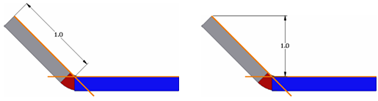
 Alineado (por defecto)
Alineado (por defecto)
- La altura de la pestaña se mide en paralelo al ángulo de la pestaña.
 Ortogonal
Ortogonal
- La altura de la pestaña se mide en dirección perpendicular al plano base.
- Dirección
- Se utiliza junto con Distancia, especifica el lado de la cara base en el que se coloca la pestaña.
 Por defecto
Por defecto
- La pestaña se dobla hacia el lado en el que se encuentra la arista seleccionada.
 Invertir
Invertir
- La pestaña se dobla hacia el lado opuesto a la arista seleccionada.
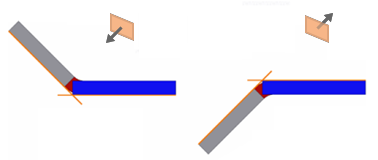
- Medida
- Se utiliza junto con Distancia y define el método de medición.
 Caras exteriores
Caras exteriores
- Permite medir la altura de la pestaña desde la intersección de las caras exteriores.

 Caras interiores
Caras interiores
- Permite medir la altura de la pestaña desde la intersección de las caras interiores.

 Arista seleccionada
Arista seleccionada
- Mide la altura de la pestaña desde la arista seleccionada hasta la cara de la pestaña.
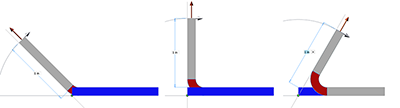
- Plano tangente
- Permite pedir la altura de la pestaña paralela a la cara de la pestaña y tangente al pliegue.
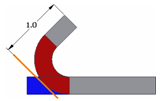
 Hasta
Hasta
-
Define la altura de la pestaña en relación con un punto seleccionado.
- Distancia (Hasta)
- Seleccione un vértice (punto) como entrada de distancia. La pestaña se extiende para intersecar el punto, en la cara o el plano en el que se encuentra, con el ángulo especificado.
- Desfase
- Especifica la distancia desde el punto de referencia hasta la ubicación de la cara final de la pestaña.
La opción Hasta utiliza el siguiente método para calcular la terminación.- Desfase
- Punto de referencia
- Distancia calculada
- Plano paralelo al plano base
- Plano base

- Ángulo y posición
- Especifica cómo se define el valor del ángulo, la posición y la posición de la pestaña.
- Ángulo (por valor)
- Permite definir el ángulo de la pestaña en relación con la cara que contiene las aristas seleccionadas. El campo acepta entradas numéricas, fórmulas, parámetros o valores medidos.
 Por referencia
Por referencia
- Define el ángulo de la pestaña para que coincida, sea coplanar con, la cara o el plano seleccionado.
- Posición
- Especifica cómo se coloca la pestaña en relación con la posición del plano de la pestaña.
- Posición
- Especifica el lado del plano de la pestaña al que se asigna el material.
Las ilustraciones siguientes muestran la posición en función de las opciones de posición.
- Cara exterior a través de plano
-
 Plano a través de arista asociada
Plano a través de arista asociada
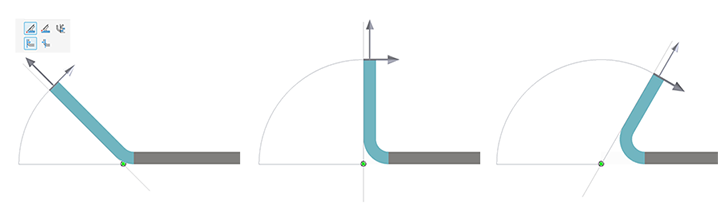
 Plano a través de la arista seleccionada
Plano a través de la arista seleccionada
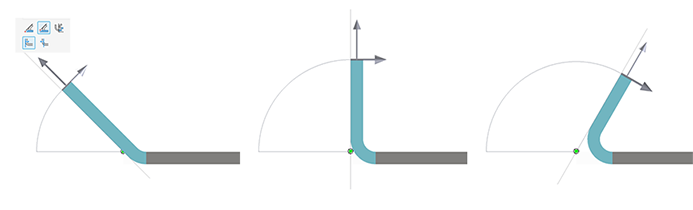
-
 Plano tangente a o en cara lateral
Plano tangente a o en cara lateral
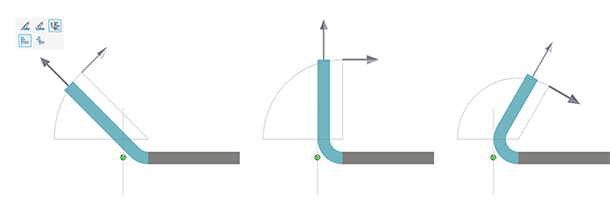
- Cara interior a través de plano
-
 Plano a través de arista de socio
Plano a través de arista de socio
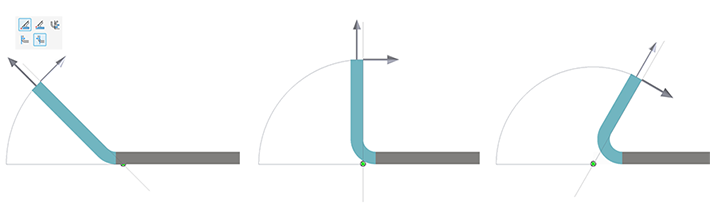
 Plano a través de la arista seleccionada
Plano a través de la arista seleccionada
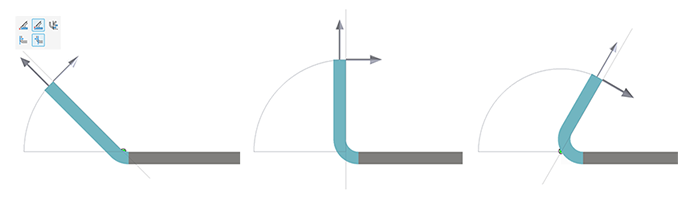
 Plano tangente a o en cara lateral
Plano tangente a o en cara lateral
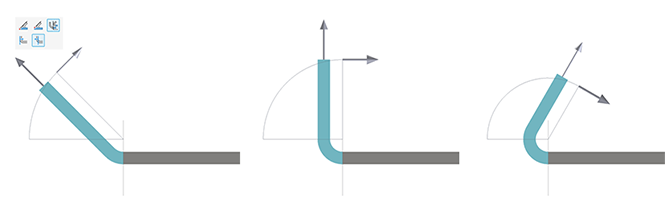
- Propiedades de plegado
-

- Radio de plegado
- Define el radio del pliegue entre la pestaña y la cara que contiene las aristas seleccionadas. El valor por defecto es el del parámetro del sistema denominado BendRadius, que se define en el cuadro de diálogo Estilos para diseño de chapa. El campo acepta entradas numéricas, fórmulas, parámetros o valores medidos.
- Regla de desplegado
- Especifica los métodos que se utilizan para crear un desarrollo a partir de la pieza de chapa plegada. Las reglas de desplegado de chapa se definen en el Editor de estilos. Para obtener más información, consulte Procedimiento para añadir, editar o sincronizar una regla de desplegado de chapa.
- Forma del desahogo
-
 Por defecto (por estilo)
Por defecto (por estilo)
- Definido en el estilo de chapa. Para cambiar el valor por defecto, modifique el estilo. Puede modificar el método por defecto eligiendo una de las formas siguientes.
 Tetón
Tetón
- Desahogo de plegado aceptable que resulta de un error del material. Se suele utilizar si son necesarios plegados ajustados y con determinados materiales. En la ilustración, C representa el tamaño del remanente de material que queda después de la creación del plegado con desahogo. El parámetro define este valor.
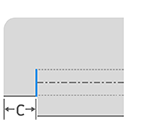
 Redonda
Redonda
- Forma de desahogo de plegado definida mediante un corte que termina en un semicírculo. A menudo se produce utilizando tecnología de corte al láser. En la siguiente ilustración, A indica la anchura del desahogo de plegado (diámetro); B indica la profundidad del desahogo de plegado más allá de la zona de deformación hacia el punto tangencial del diámetro, y C representa el tamaño del remanente de material que queda después de la creación del plegado con desahogo. Cada uno de estos parámetros define los valores por defecto del desahogo de plegado.
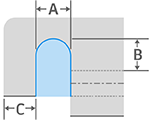
 Recto
Recto
- Una forma de desahogo de plegado definida mediante esquinas cuadradas. Se suele utilizar en talleres manuales y a menudo se produce mediante un corte realizado con sierra. En la siguiente ilustración, A indica la anchura del desahogo de plegado; B indica la profundidad del desahogo de plegado más allá de la zona de deformación, y C representa el tamaño del remanente de material que queda después de la creación del plegado con desahogo. Cada uno de estos parámetros define los valores por defecto del desahogo de plegado.
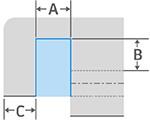
- Transición de pliegue
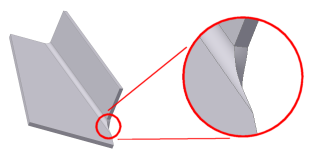
Permite definir la condición que se muestra en el desarrollo del doblez. El modelo plegado muestra el tipo de transición Ninguno (en todos los tipos de transición excepto Recortar) o Recortar si se ha seleccionado este tipo. Las imágenes siguientes muestran los tipos de transición para este modelo plegado.
 Ninguno
Ninguno
- En función de la geometría, da como resultado una spline entre las aristas de las dos caras que se encuentran en el doblez seleccionado.
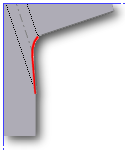
 Intersección
Intersección
- Da como resultado una línea recta desde la arista de la zona de plegado que interseca con la arista de la operación de plegado. En la siguiente ilustración, la parte del desarrollo que muestra este tipo de transición corresponde al modelo plegado del detalle ampliado arriba.
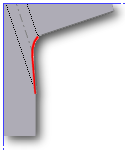
 Línea recta
Línea recta
- Da como resultado una línea recta desde la arista de la zona de plegado que interseca con la arista de la operación de plegado. En la siguiente ilustración, la parte del desarrollo que muestra este tipo de transición corresponde al modelo plegado del detalle ampliado arriba.
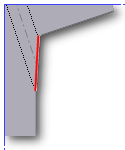
 Arco
Arco
- Da como resultado una línea recta desde la arista de la zona de plegado que interseca con la arista de la operación de plegado. En la siguiente ilustración, la parte del desarrollo que muestra este tipo de transición corresponde al modelo plegado del detalle ampliado arriba.
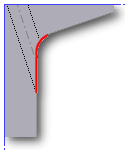
 Recortar para plegar
Recortar para plegar
- Este tipo de transición aparece en el modelo plegado y da como resultado un corte en la zona de plegado perpendicular a la operación de plegado. En la siguiente ilustración (izquierda), la parte del desarrollo que muestra este tipo de transición corresponde al modelo plegado de la derecha.
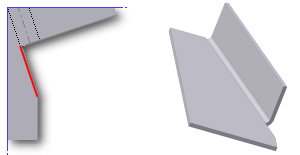
- Valores por defecto de esquina
-
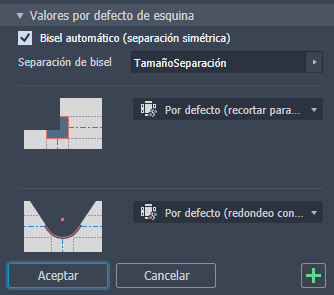
Los valores por defecto de esquina se especifican en el estilo de chapa. Los valores por defecto de esquina se activan cuando se crea más de una pestaña en la misma operación. Esto permite un flujo de trabajo suave en el que los requisitos de la pestaña se definen completamente en una pasada. Para las pestañas creadas individualmente que requieren tratamientos de esquina específicos, utilice el comando Modificación de esquina.
- Bisel automático
- La aplicación de bisel automático permite alargar el material entre las aristas de pestaña adyacentes durante la creación o la edición de, al menos, dos aristas de pestaña en una sola operación en la que el ángulo de plegado es superior a 90 grados. Active esta opción para que se extiendan automáticamente las pestañas y se cree la separación de esquina.
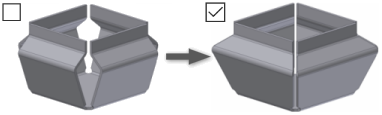
- Separación de bisel
- Especifica la anchura de separación utilizada al crear esquinas biseladas. El valor por defecto es Tamaño de separación, que se define en el estilo de chapa.
- Forma de esquina
-
 Por defecto (por estilo)
Por defecto (por estilo)
- El valor por defecto se define en el estilo de chapa. Para cambiar el valor por defecto, modifique el estilo.
- Redonda
-
 Intersección. Corte circular centrado en la intersección de las líneas de plegado.
Intersección. Corte circular centrado en la intersección de las líneas de plegado.
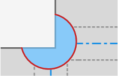
 Tangente. Un corte circular tangente a las aristas biseladas.
Tangente. Un corte circular tangente a las aristas biseladas.

 Vértices. Un corte circular cuya circunferencia se interseca con el punto de tangencia de la cara compartida.
Vértices. Un corte circular cuya circunferencia se interseca con el punto de tangencia de la cara compartida.
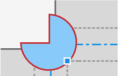
- Cuadrado
-
 Intersección. Corte cuadrado centrado en la intersección de las líneas de plegado.
Intersección. Corte cuadrado centrado en la intersección de las líneas de plegado.
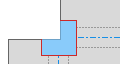
 Vértices. Corte cuadrado cuya esquina interseca con el punto de tangencia de la cara compartida.
Vértices. Corte cuadrado cuya esquina interseca con el punto de tangencia de la cara compartida.
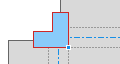
 Tetón
Tetón
- Alarga las aristas de la pestaña hasta su intersección. Sin desahogo, lo que permite errores de material (tetones) en la zona de plegado del modelo plegado.

 Recortar para plegar
Recortar para plegar
- Corte poligonal limitado por las líneas de la zona de plegado.
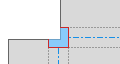
 Soldadura lineal
Soldadura lineal
- Corte en forma de V definido desde la intersección de las líneas de la zona de plegado interior hasta la intersección de la zona de plegado exterior de la línea con las aristas de la pestaña. Un desahogo mínimo permite una operación de soldadura posterior para cerrar la esquina.
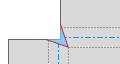
 Soldadura de arco
Soldadura de arco
- Curvas tangentes a las aristas de la pestaña a lo largo de la arista exterior de la zona de plegado que convergen en una separación plana igual al valor de Separación de bisel. Separación entre las pestañas equidistante en toda la longitud del desahogo, que resulta adecuada para las soldaduras de arco posteriores.
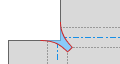
 Soldadura por láser
Soldadura por láser
- Curvas tangentes a las aristas de la pestaña a lo largo de la arista exterior de la zona de plegado que convergen en un arco tangente igual al valor de Separación de bisel. Separación entre las pestañas equidistante en toda la longitud del desahogo, que resulta adecuada para las soldaduras por láser posteriores.
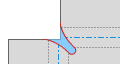
- Destalonado
-
 Por defecto (por estilo)
Por defecto (por estilo)
- El valor por defecto se define en el estilo de chapa. Para cambiar el valor por defecto, modifique el estilo.
 Sin reemplazo.
Sin reemplazo.
- La geometría no se debe reemplazar según el modelado en el desarrollo.
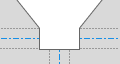
 Intersección
Intersección
- Permite alargar e intersecar las aristas de la pestaña.
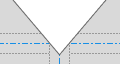
 Envolvente
Envolvente
- Permite alargar las aristas de la pestaña hasta su intersección y, a continuación, insertar un empalme tangente a las líneas de tangencia de la zona de plegado. Es probable que los radios sean mayores que los que se obtendrían con la opción Redondeo con radio.
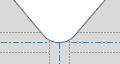
 Redondeo con radio.
Redondeo con radio.
- Permite alargar las aristas de la pestaña hasta su intersección y, a continuación, insertar un empalme tangente del tamaño especificado. Es probable que los radios sean menores que los que se obtienen con la opción Envolvente.
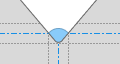
- Anulaciones de esquina
- Proporciona opciones de modificación de formas y relieves para cada esquina seleccionada cuando la operación de pestaña está compuesta por más de una pestaña.
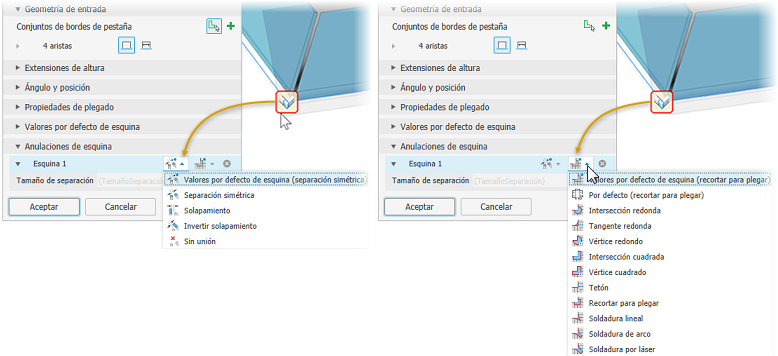
- Esquina n.º
- Identifica de forma exclusiva las esquinas que participan en la operación seleccionada.
- Modificación del desahogo de plegado
- Proporciona tipos de destalonado solo para la esquina seleccionada. Utilice la lista desplegable para seleccionar la condición de relieve deseada.
- Valores por defecto de esquina. El valor por defecto se define en el estilo de chapa y muestra el icono relacionado. Para cambiar el valor por defecto, modifique el estilo. Puede modificar el método por defecto mediante la selección de una de las siguientes condiciones.
 Separación simétrica. Alarga la cara de la pestaña de ambas aristas para crear una separación equidistante.
Separación simétrica. Alarga la cara de la pestaña de ambas aristas para crear una separación equidistante.
 Solapamiento. Alarga la cara de la pestaña de la primera arista seleccionada hasta la cara exterior de la segunda arista seleccionada.
Solapamiento. Alarga la cara de la pestaña de la primera arista seleccionada hasta la cara exterior de la segunda arista seleccionada.
 Cambiar solapamiento. Alarga la cara de la pestaña de la segunda arista seleccionada hasta la cara exterior de la primera arista seleccionada.
Cambiar solapamiento. Alarga la cara de la pestaña de la segunda arista seleccionada hasta la cara exterior de la primera arista seleccionada.
 Sin unión.
Sin unión.
- Modificación de forma
- Proporciona tipos de forma de esquina solo para la esquina seleccionada. Seleccione la forma deseada en la lista desplegable. La lista de formas de esquina se describe arriba.
 Tamaño de separación
Tamaño de separación
- Define el tamaño de separación de la esquina seleccionada. Utiliza el tamaño por defecto definido en el estilo de chapa. Haga clic en el icono de la derecha para modificar el valor por defecto.
 Tamaño de desahogo
Tamaño de desahogo
- Define el tamaño de desahogo de la esquina seleccionada. Utiliza el tamaño por defecto definido en el estilo de chapa. Haga clic en el icono de la derecha para modificar el valor por defecto.